設定をロックする
デバイスを貸したり共有したりする場合に、ほかの人がMedical mazec for Businessの設定画面を自由に表示できないよう、パスワードをかけてロックすることができます。
パスワードを忘れると、Medical mazec for Businessを再インストールする必要があります
その場合、これまで登録した単語や字形などがすべて消去されます。パスワードを書きとめるなどして、忘れないようにご注意ください。
設定をロックする
 をタップして、mazec設定アプリを開きます。
をタップして、mazec設定アプリを開きます。- 「設定」>「設定のロック」をオンにします。
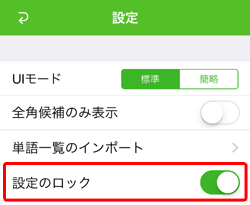
- パスワード設定画面が表示されるので、設定したいパスワードを入力し、「次へ」をタップします。
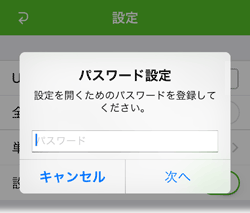
- パスワードの再入力画面が表示されるので、手順3.と同じパスワードを入力し、「完了」をタップします。
以降、mazec設定アプリの設定画面を表示するときは、設定したパスワードの入力が必要になります。
設定のロックを解除する
 をタップして、mazec設定アプリを開きます。
をタップして、mazec設定アプリを開きます。- 「設定」をタップします。
- パスワード入力画面が表示されるので、設定画面を表示するためのパスワードを入力し、「完了」をタップします。
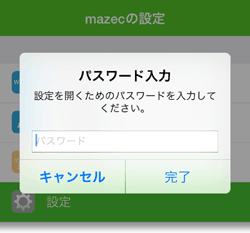
- 設定画面が表示されたら、「設定のロック」をオフにします。
- ロックをオフにするか確認するメッセージが表示されるので、「オフにする」をタップします。